「オークタウンでの超簡単な再出品の方法ガイド」
オークタウンで面倒な再出品体力を軽減せよ
(クラウド型ヤフオク出品支援アプリ auctown利用ガイド)
ネットで10万円を狙うバズメン
今回の任務は、いかに体力や、気力そして時間を節約してオークションに取り組むかの探求です。
さて、そろそろ出品個数も大分増えて、常に100を超える出品数になってきましたね?
(まだ、20品目しか出品していなくて余り売れないなと感じている方はこちらをご覧下さい。)
出品も大変ですが、そこは丁寧に取り組まなければなりません。
では、どこで体力や時間をセーブするのか・・・
答えはこれです。
「再出品」
この再出品というのが、以外と厄介で面倒なんです。
一度出品してしまえば後は売れるのを待つのですが、開催期間を過ぎれば売れなかったオークションは自動的に終了しますね。
そして、100品目以上出品していると再出品の個数も半端無く増えて来ます。
これは致し方ないです。
しかし、この再出品がヤフーのネット上で作業すると実に非効率なシステムになっています。
これを一つずつ再出品していたのでは時間の浪費だし、クリックする指の関節痛めます!
本当ですよ〜
私の大先輩のオークショニストは1800以上の出品を、ヤフーのサイト上で一つずつ行っていたために軟骨がすり減り、しかも変なコブみたいなものが出来てしまいました。
ヤフオクで病院送りなんていやだーーーっ
他に方法はないものか、、、
いや、これがビックリするほど楽になるやり方があるのです!!
では御紹介致します。
お名前をどうぞ。
「オークタウン」と申します。
そうです、このオークタウンさえあれば指の痛みもなく再出品が一瞬で終わるのです!
しかし、これを使っている人が以外と少なかったり(Facebookのいいねが700位しかない)するので紹介致します。
是非使ってみて下さい。
「オークタウン」の回し者と言われても仕方ありませんが、こんなに便利なものは使わない訳にはいきません。
今回はオークタウンでの再出品の仕方についてのみ御紹介します。
まぁ、解説も必要ないほど分かり易く簡単な仕組みになっていて、痒い所に手の届く素晴らしいソフトです。
最初に言っておきますが、このオークタウンは全て無料です。
では、まずホームページの画面からログインしてみましょう。
(ヤフオクのIDが必要です)

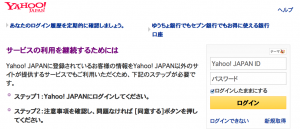
次に、今回は再出品なので「出品後管理」から「出品終了分」を選びます。
そのページの「落札者なし」を選択。
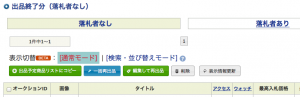
「一括再出品」又は「編集して再出品」を選ぶわけなんですが、まずその前にどの商品を再出品するか選ぶ為に、商品横のIDナンバーにチェックを入れます。
その際まとめて全品再出品したい場合は、先頭の「オークションID」にチェックを入れると
ページ内の全ての商品にチェックが付きます。
![]()

*全選択してから個別に外すことももちろん可能です。
前回の値段等を変更なく再出品する場合は、「一括再出品」をクリックします。
すると、開催期間や再出品回数などを選択する画面になりますので、これを任意で選びます。
「自動値下げ」という欄は複数回の再出品を選ぶと自動で少しずつ安く値段設定を下げる機能です。
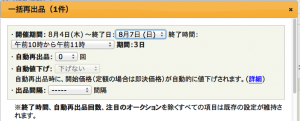
一番下の「出品間隔」というのは品物と次の品物の間をどれくらい空けて再出品するか、ということです。
「ーーーー」表示のままであれば、次々と再出品が進みます。
50品目でも1、2分もあれば十分終わるでしょう。
逆に「30秒」とか「1分」とかに設定すると50品目ですと25分とか50分かけて再出品することになります。(1分間隔での出品 x 50品目=50分)
特別なわけや戦略的な理由がなければ短い時間で終わらせる設定でいいと思います。
では次に、「編集して再出品」を選ぶ場合です。
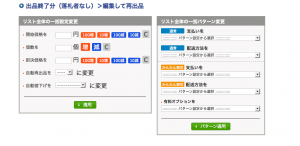
こちらは、非常に便利な機能があります。
リスト全体の価格を数百円下げたり、上げたり出来ます。
また「自動再出品回数」をここでまとめて設定できますので、特に理由がなければ「3」を選んでおくといいでしょう。
![]()
下記注意画面がでますが、そのままOKし適用します。
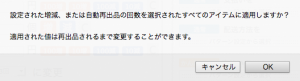
さらに、個別にいくつかの設定も変えられます。
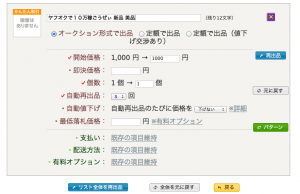
商品の題名をここでいじくれますから、もし前回の題名でウォッチが余り入らなかったりした場合は題名を変えてもいいかもしれません。
*「ヤフオクで10万稼ごうぜぃ 新品 美品」となっている部分にもともと付けた題名が入っています。
ただし、商品内容や写真については変更できませんのでご注意を。
全てのリストを確認後、「リスト全体を再出品」ボタンを押せば完了です。
次々と自動で再出品が進みます。
一度立ち上がって、屈伸などしながら終了を待ちましょう。
といってもあっという間に終わりますが・・・
もしやたらに時間がかかると感じた場合は前述の「出品間隔」をチェックしてみて下さい。
「ーーーー」に設定するのが一番早いですからね。
さて、全部終わりました。
簡単で、早かったですね。
品数が増えれば増えるほどこの「オークタウン」は便利だなぁと思う次第です。
しかも無料なのが信じられないほどレスポンスも良いです。(無料です!)
まだの方は是非導入をご検討下さい。
もし、マイナスが有るとすれば出品した商品の最下段に「オークタウンにより出品されました」というフレーズが自動で記入されることくらいでしょうか。
でもそれで入札をやめる落札者さんていますかね?
オークタウン ホームページへのリンク

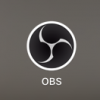 MacBook Proで二画面を切り替えつつプロジェクターで投影する方法
MacBook Proで二画面を切り替えつつプロジェクターで投影する方法 遂にキター!ヤフオクの写真が10枚掲載可能に。オークション出品も対応スタート
遂にキター!ヤフオクの写真が10枚掲載可能に。オークション出品も対応スタート ヤフオクの検索アルゴリズムが変更か?検索上位表示の方法が変わる可能性あり。
ヤフオクの検索アルゴリズムが変更か?検索上位表示の方法が変わる可能性あり。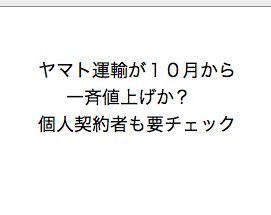 ヤマト運輸 個人、中小企業も送料が10月一斉値上げか?運賃改定表が来たぞ!
ヤマト運輸 個人、中小企業も送料が10月一斉値上げか?運賃改定表が来たぞ!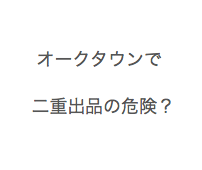 オークタウンで注意すること。落札者を削除した場合の再出品は二重出品の危険あり。
オークタウンで注意すること。落札者を削除した場合の再出品は二重出品の危険あり。
コメントを残す